Роутер Zyxel Keenetic модели 4G II: обзор, характеристики
Сетевое оборудование Zyxel Keenetic модели 4G второго поколения представляет собой решение «из коробки».
Приобретая данную модель, клиент тратит минимум времени на настройку.
В статье приведены краткие инструкции по конфигурированию роутера для разных провайдеров, описаны основные функции, приведены достоинства и недостатки.
Содержание
- Обзор модели
- Настройки
- Автоматическая настройка
- Подключение к интернету вручную на примере некоторых провайдеров
- Резервное подключение через 3G, 4G
- Беспроводная сеть
- Настройка в режиме повторителя (репитера), усилителя, адаптера или точки доступа
- IPTV
- Протокол IPv6
- Динамический DNS
- Настройки безопасности (антивирус, файервол)
- Родительский контроль
- Настройка принтера
- Настройка VPN-сервера
- Настройка торрент-клиента на роутере
- Возможные неисправности и способы их устранения
- Обновление прошивки
- Сброс настроек роутера на заводские
- Вывод
- Отзывы
Обзор модели
 Маршрутизатор Zyxel Keenetic 4G второго поколения представляет собой интернет-центр, позволяющий использовать встроенный USB-разъем для создания резервного канала связи через 3/4G-сети.
Маршрутизатор Zyxel Keenetic 4G второго поколения представляет собой интернет-центр, позволяющий использовать встроенный USB-разъем для создания резервного канала связи через 3/4G-сети.
Имеется встроенный VPN-сервер и опция DynDNS для создания защищенной сети. Доступны два варианта: Яндекс и Sky DNS. Включенный межсетевой экран предотвращает сетевые атаки извне на роутер Keenetic.
 USB-порт предназначен только для модемов, поэтому к нему не получится подключить принтер или внешний носитель. Соответственно, в Keenetic 4G недоступен медиа-сервер, торрент-клиент и обновление через USB-носитель.
USB-порт предназначен только для модемов, поэтому к нему не получится подключить принтер или внешний носитель. Соответственно, в Keenetic 4G недоступен медиа-сервер, торрент-клиент и обновление через USB-носитель.
Присутствует кнопка «Быстрая настройка» беспроводной связи. Она расположена на верхней крышке Keenetic.
Некоторые функции недоступны в данной модели: нельзя настроить оборудование в индивидуальном порядке для владельца, невозможно изменить функциональность кнопок на модели 4G II.
Внешний вид
 Модель 4G второго поколения выполнена в темном цвете, края сглажены. На фронтальной панели расположено девять LED-индикаторов, отображающие актуальную информацию по активным подключениям.
Модель 4G второго поколения выполнена в темном цвете, края сглажены. На фронтальной панели расположено девять LED-индикаторов, отображающие актуальную информацию по активным подключениям.
На оборотной стороне Keenetic находится четыре порта LAN для создания домашней локальной проводной сети и один WAN – для кабеля от провайдера. Отдельно расположены кнопки RESET для сброса состояния Zyxel 4G до первоначального и POWER для включения/выключения, а также разъем для электрического питания.
Подключение и подготовка к работе
Прежде чем настраивать подключение к «мировой паутине» или расширенный функционал, подготовим устройство 4G к работе.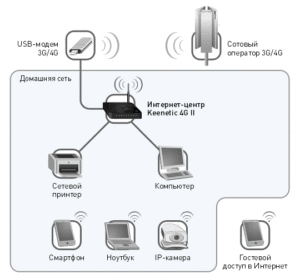
Соединяем кабель провайдера и WAN порт на Keenetic, а вторым сетевым проводом – LAN-порт и рабочую станцию. Она будет использоваться для конфигурирования через веб-интерфейс 4G.
Далее подключаем адаптер питания в розетку и нажимаем на модели 4G кнопку включения питания.
Настройки
Для создания подключения к сети «Интернет», воспользуемся панелью управления Keenetic 4G. Переворачиваем устройство и на нижней стороне смотрим стикер. Там будет прописан адрес и учетные данные для первого входа в административную панель Keenetic.
Стандартная строка для подключения – my.keenetic.net. Логин и пароль для входа: admin и 1234. После этого рекомендуется сменить пароль на доступ к роутеру 4G. Заходим в раздел «Система», пункт «Пароль».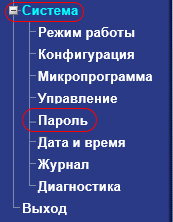
Придумываем новый код по следующим правилам. Минимум восемь символов. Заглавные буквы, цифры и спецсимволы также рекомендуется использовать.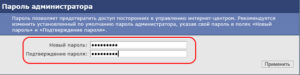
Нажимаем «Применить» для сохранения новой конфигурации. Снова заходим в административную панель сетевого устройства 4G.
Существует два варианта настройки роутера Zyxel Keenetic 4g ii: автоматический и ручной. Расскажем о каждом подробнее.
Автоматическая настройка
Конфигурирование Keenetic 4G в автоматическом режиме осуществляется посредством специального программного обеспечения от вендора – NetFriend.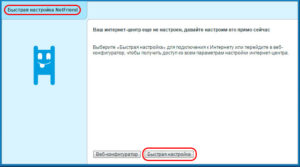
Пользователь ее запускает через веб-интерфейс или с компакт-диска, идущего в поставке с моделью 4G второго поколения.
Следуя подсказкам «Мастера», заполняем соответствующие поля. Выбираем часовой пояс, протокол подключения и вводим учетные данные, указанные в договоре с провайдером.
Подключение к интернету вручную на примере некоторых провайдеров
Второй вариант конфигурирования использует «Панель управления» оборудования Keenetic. Ниже будут перечислены типовые настройки в зависимости от поставщика услуг. Настройка модели 4G второй версии происходит во вкладке «Интернет», пункт «Авторизация».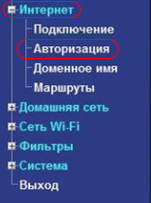
«Ростелеком», «Дом.ру»
Поставщики услуг «Ростелеком» и «Дом.ру» предоставляют доступ по идентичной схеме. Единственное отличие между ними: в зависимости от региона проживания меняется технология. Но в большинстве случаев используется Point-to-Point over Ethernet.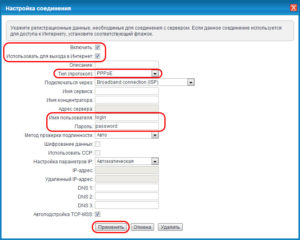
Выбираем протокол доступа PPPoE. В строке «Имя сервиса» вписываем произвольное наименование. Учетные данные берутся из договора с провайдером.
Сохраняем внесенные изменения, перезагружаем Keenetic 4G.
«Билайн»
Провайдер «Билайн» предоставляет доступ к «мировой паутине» по технологии L2TP. Переключаемся на одноименную вкладку.
Придумываем название подключению в поле «Описание». Сервер прописываем tp.internet.beeline.ru. Остальные параметры выставляем как указано на скриншоте выше. 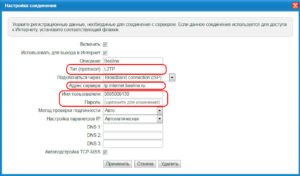 Нажимаем «Применить».
Нажимаем «Применить».
NetByNet
Поставщик услуг использует обязательную идентификацию клиента по MAC-адресу при получении доступа к сети «Интернет». Выбираем вкладку IPoE на «Панели управления» роутера 4G.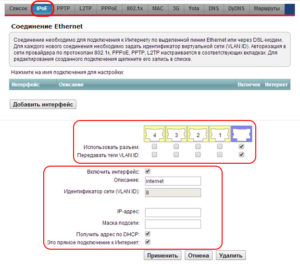
Отмечаем на схеме разъем Keenetic, к которому подключен кабель провайдера. Далее выставляем параметры, как показано на скриншоте выше. Нажимаем «Применить».
Переходим во вкладку MAC. ![]() В специальном поле вводим физический адрес. Нажимаем «Сохранить».
В специальном поле вводим физический адрес. Нажимаем «Сохранить».
Резервное подключение через 3G, 4G
Модель 4G второй версии поддерживает резервирование канала связи через 3/4G-модемы сотовых операторов связи. Предварительно необходимо проверить совместимость Keenetic с моделями модемов. Матрица представлена на официальном сайте по ссылке:
https://help.keenetic.com/hc/ru/articles/214471025
Следующим шагом отключаем на модеме проверку PIN-кода. Подключаем его через USB-порт, заходим в подраздел 3G, активируем резервное соединение.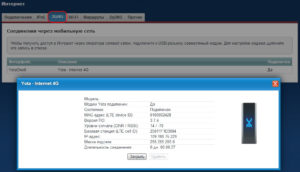
Беспроводная сеть
Настройка Wi-Fi на Keenetic 4G II проводится в отдельном подразделе «Панели администрирования сетевого устройства»: «Сеть Wi-Fi».
- Имя сети. Придумываем любое наименование.
- «Скрывать SSID». Отмечаем, если хотим скрыть точку доступа из общих беспроводных сетей. Для подключения потребуется на устройстве-клиенте вручную вводить имя сети WiFi.
- Стандарт выбираем 802.11 b/g/n.
Остальные пункты оставляем без изменений. Заходим в подменю «Безопасность».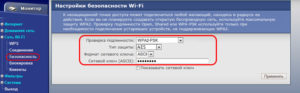
Указываем уровень защиты WPA2-PSK, а «Тип защиты» – TKIP/AES. Придумываем пароль по следующим правилам:
- Длина кода составляет минимум восемь символов.
- Пароль содержит в себе заглавные буквы, цифры и спецсимволы.
- Не рекомендуется использовать для этого имена друзей и близких родственников, даты дни рождений и значимых событий.
Нажимаем «Применить». Беспроводная сеть на Keenetic настроена.
Настройка в режиме повторителя (репитера), усилителя, адаптера или точки доступа
Роутер 4G II поддерживает режим функционирования как усилитель сигнала только на прошивке, начиная с версии 2.05.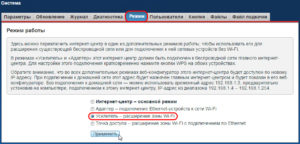
Для этого понадобится две модели одного производителя. Для этого необходимо настроить оба роутера на один канал работы, а затем правильно их подключить между собой. Более подробно об этом рассказано в отдельной статье.
IPTV
Продукт Zyxel 4G II поддерживает работу с цифровым телевидением. Существуют два режима: с идентификатором и без него. Поддержка IPTV возможна только с версии встроенного ПО не ниже 2.06.
Прежде чем проводить настройки, необходимо включить службу IGMP Proxy. Она находится во вкладке «Система», подраздел «Компоненты».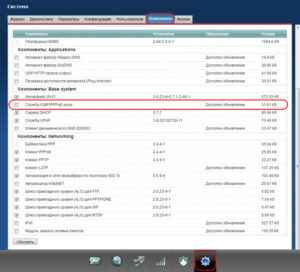
- Без VLAN ID. Большинство провайдеров предоставляют доступ к цифровому телевидению как есть. Пользователь подключает ТВ-приставку через Zyxel 4G II. Заходит в раздел «Подключения», выбирает тип – Broadband Connection.
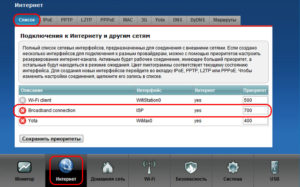 Открывает дополнительное меню настроек, отмечает порт LAN, к которому подключена TV-приставка.
Открывает дополнительное меню настроек, отмечает порт LAN, к которому подключена TV-приставка.
- При наличии идентификатора VLAN. Он необходим для авторизации конечного пользователя. При установке порта для ТВ-приставки, включаем пункт VLAN ID, вводим его в специальное поле.
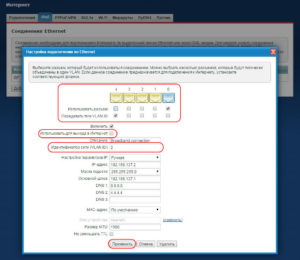
После всех указанных операций, сохраняем изменения.
Протокол IPv6
Keenetic поддерживает протокол IP шестой версии на некоторых моделях после обновления встроенного ПО. Для проверки заходим через панель администрирования 4G в подраздел «Компоненты».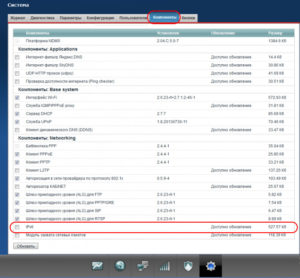
Проверяем по списку. Должен быть соответствующий пункт, отмеченный галочкой.
На сегодняшний день при доступе к «мировой паутине» еще используется протокол четвертой версии, но некоторые провайдеры уже готовятся переводить своих клиентов на шестой релиз.
Динамический DNS
Использование DynDNS на модели 4G II только на версии встроенной ОС не ниже 2.11 и при наличии «белого» IP-адреса. Получить его можно у поставщика услуг интернета за отдельную стоимость.
Динамический ДНС нужен для того, чтобы пользователь мог удаленно подключаться к своему Keenetic с любой точки входа. Если на роутере 4G при этом настроен ВПН, доступ будет предоставлен и к локальной сети владельца устройства.
Для активации функции DyDNS необходимо иметь учетную запись на сайте www.noip.com. Регистрация займет не более 3-5 минут. После этого вводим логин и пароль в «Панели управления роутера» на вкладке DyDNS.
Настройки безопасности (антивирус, файервол)
Роутер 4G имеет встроенные средства защиты: межсетевой экран. Его параметры находятся в одноименном разделе — «Межсетевой экран».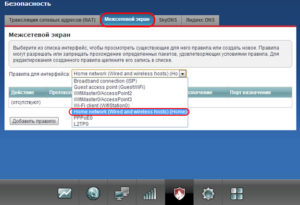
Для настройки правил выбираем необходимый пункт из выпадающего списка. На скриншоте для примера взята домашняя сеть.
Теперь установим правила для выбранного соединения в зависимости от указанного протокола передачи данных: TCP, UDP или ICMP.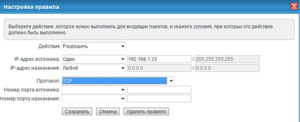
Выбираем действие правила, указываем IP, для которых оно будет применяться, а также номера портов. Каждое правило необходимо сохранить. Результат будет представлен на вкладке в виде таблицы.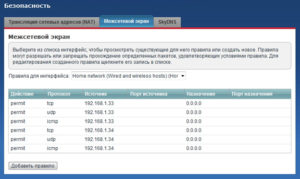
Keenetic следует перезагрузить после создания шаблонов межсетевого экрана.
Родительский контроль
Сетевое оборудование 4G II не обладает полноценной функцией родительского контроля, как подобные модели других вендоров. Параметры настроек хранятся в разделе SkyDNS. Это частично бесплатный сервис, который предоставляет возможность блокировать сайты.
Прежде чем его использовать, надо пройти регистрацию на сайте SkyDNS.
Ссылка: https://www.skydns.ru/trial/
Сервис предоставляется бесплатно на пятнадцать дней, далее следует оплатить услуги согласно внутреннему тарифу. Оплату можно также провести на официальном сайте. Платная версия открывает доступ к созданию нескольких профилей фильтрации, доступны расширенные функции, а также открываются другие возможности.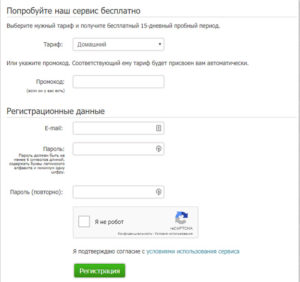
После подтверждения регистрации заходим в личный кабинет под вновь созданной учетной записью. Настраиваем фильтр.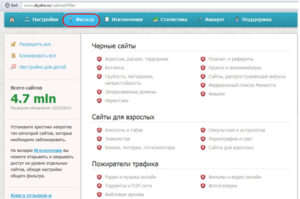
Если необходимо более точное правило, переходим на вкладку «Исключения». Она содержит расширенные опции.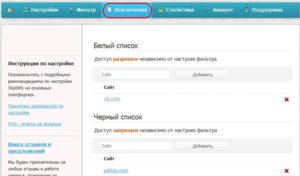
Перечень сайтов, указанных на данной вкладке, будет обрабатываться независимо от фильтра. После этого заходим в панель администрирования Keenetic. Переходим на вкладку SkyDNS.
По умолчанию, используется тарифный план FREE. Ниже идет перечень оборудования, зарегистрированный в роутере. Выбираем желаемое, устанавливаем для него правила фильтрации в зависимости от тарифа SkyDNS.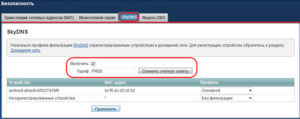
Модель 4G II обладает облегченной версией родительского контроля. Она позволяет запрещать или разрешать доступ клиента к «мировой паутине» по расписанию. Переходим в раздел «Домашняя сеть», пункт «Устройства».
Необходимо добавить девайсы, на которых будет блокироваться доступ к определенным сайтам. Ниже представлен перечень подключенных клиентов к сети роутера 4G II.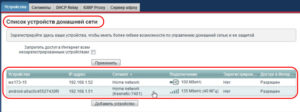
Каждое устройство должно пройти регистрацию на Keenetic, чтобы зарезервировать IP и управлять им. Теперь переключимся на вкладку «Система», подраздел «Расписание».
Нажимаем «Добавить» и задаем правила.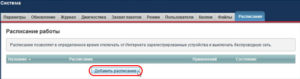
Выбираем временные интервалы и правила, указываем устройство, для которого применяется расписание. Нажимаем «Применить».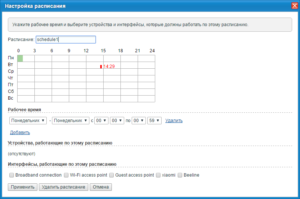
Настройка принтера
Наличие порта USB на модели Keenetic 4G предусмотрено только для 3/4G-модемов, поэтому создать принт-сервер не получится.
Как вариант, владелец устройства 4G может подключить сетевой принтер через встроенный DHCP Keenetic. Для этого соединяем сетевым кабелем принтер и роутер. На первом устройстве в настройках должен стоять параметр «Получать IP-адрес автоматически».
Настройка VPN-сервера
Начиная с версии встроенной операционной системы 2.04.B2, по умолчанию, он выключен. Заходим во вкладку «Система», подраздел «Компоненты».
Отмечаем чекбокс «VPN-сервер», перезагружаем модель 4G.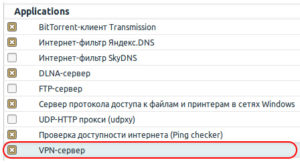
Открываем соответствующую вкладку и проводим конфигурирование.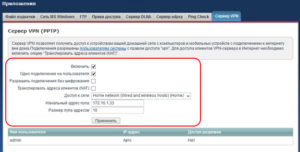
Доступный диапазон IP для клиентов должен отличаться от перечня DHCP-сервера Keenetic. Например, роутер 4G раздает адреса при помощи встроенного DHCP в диапазоне 192.168.0.100 – 192.168.0.200. Для ВПН-сервера рекомендуется использовать другие: 172.16.1.33.
Настройка торрент-клиента на роутере
Сетевое оборудование 4G второго поколения обладает встроенным клиентом для загрузки файлов через пиринговые сети. Он находится в подменю «Компоненты» основного системного раздела Keenetic.
Для его работы необходимо внешнее хранилище данных, подключенное через USB-разъем. Модель 4G II не поддерживает работу с USB-носителями.
Соответственно, торрент-клиент не используется на данной модели Keenetic.
Возможные неисправности и способы их устранения
- При использовании интернет-центра Keenetic иногда возникают проблемы. Наиболее часто встречающийся способ решения при зависании или мелких неполадках – перезагрузка сетевого оборудования 4G II.
- Также некоторые проблемы решаются при обновлении на актуальную версию встроенной микропрограммы Keenetic. О том, как это сделать, будет описано ниже.
- Еще один вариант решения, если не помогли остальные методы, – сброс параметров к заводскому состоянию. С этим разберемся в одноименном разделе данной статьи.
- При попытке соединения с интернетом на экране отобразится код ошибки с кратким описанием проблемы. На данном сайте представлены подробные инструкции о том, как решить проблему с определенным идентификатором.
- Ошибки часто возникают из-за неправильных настроек или логических ошибок в операционной системе рабочей станции. Реже встречаются проблемы на физическом уровне: поврежден сетевой кабель или перегорел блок питания в Keenetic.
Обновление прошивки
Модель 4G второго поколения необходимо постоянно обновлять до актуальной версии встроенного ПО. Новые версии содержат расширенный функционал, исправляют ошибки, обнаруженные в ходе работы предыдущих версий.
Сделать это можно несколькими способами. Расскажем о них подробнее.
Через веб-интерфейс
Обновление через веб-конфигуратор Keenetic проходит в несколько этапов. На первом шаге пользователь заходит на официальный сайт вендора.
К сожалению, модель 4G II больше не поддерживается производителем. Последнее обновление для нее было в октябре 2017 года. Скачиваем актуальную версию и сохраняем на жесткий диск.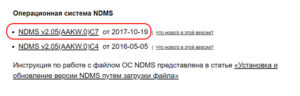
Заходим в «Панель управления» Keenetic, раздел «Система», пункт «Файлы».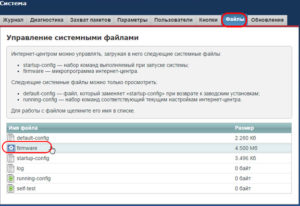
Выбираем Firmware, как показано на скриншоте. Открывается рабочая область.
Указываем скачанный дистрибутив. Если он был загружен в виде архива, необходимо предварительно распаковать его. После этого запускаем операцию обновления.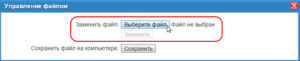 Она займет несколько минут. По окончании роутер 4G будет перезагружен.
Она займет несколько минут. По окончании роутер 4G будет перезагружен.
Через мобильное приложение
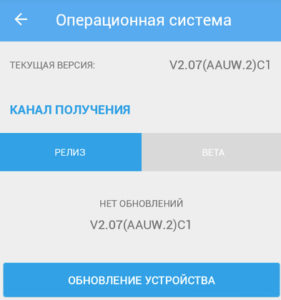 Вендор Zyxel разработал мобильное приложение для своих устройств, в том числе и для серии Keenetic. Скачать его можно по следующим ссылкам:
Вендор Zyxel разработал мобильное приложение для своих устройств, в том числе и для серии Keenetic. Скачать его можно по следующим ссылкам:
- Android: https://play.google.com/store/apps/details?id=com.ndmsystems.remote&hl=ru
- iOS: https://itunes.apple.com/ru/app/zyxel-my.keenetic/id1048670628?mt=8
Пользователь запускает его, используя подключение по беспроводной сети на оборудовании 4G II.
На главном экране отображается название интернет-центра Keenetic, краткие характеристики подключений и перечень доступных функций. Нажимаем на наименование центра Keenetic, открывается список компонентов.
Если уже установлена актуальная версия, раздел с обновлениями будет выглядеть, как показано на скриншоте. В противном случае будет доступна функция «Обновить». Активируем ее и ожидаем завершения процесса.
Сброс настроек роутера на заводские
Выполнить откат до заводских параметров на 4G второго поколения можно двумя способами. Первый вариант предполагает использование мобильного приложения My Keenetic. Открываем и переходим во вкладку «Система». Выбираем пункт «Сброс настроек».
Процесс займет 3-4 минуты, после чего произойдет перезагрузка сетевого устройства 4G.
Второй метод подойдет для случаев, когда Keenetic недоступен на программном уровне. То есть к модели 4G нельзя подключиться через мобильное приложение или браузер.
На оборотной стороне Keenetic расположена кнопка RESET, утопленная в корпус. 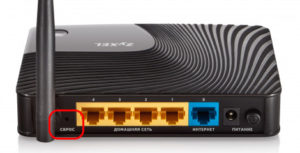 Для ее активации воспользуемся тонким предметом, например, скрепкой или отверткой. Нажимаем на кнопку и удерживаем ее в течение 10-15 секунд. В случае успеха интернет-центр мигнет светодиодами, а после выполнит сброс.
Для ее активации воспользуемся тонким предметом, например, скрепкой или отверткой. Нажимаем на кнопку и удерживаем ее в течение 10-15 секунд. В случае успеха интернет-центр мигнет светодиодами, а после выполнит сброс.
Вывод
Интернет-центры поколения Keenetic отличаются стабильным сигналом и расширенным функционалом по сравнению с конкурентными решениями из данного сегмента. Модель 4G второго поколения обладает рядом преимуществ по сравнению с обычным роутером: VPN-сервер, резервный канал связи, поддержка шестой версии протокола IP и другими.
Стандартная настройка Keenetic выполняется в течение нескольких минут. Многие вещи интуитивно понятны и доступны.
Плюсы
Преимущества перед zyxel keenetic 4g первого поколения следующие:
- Встроенная антенна беспроводной связи обладает большим радиусом действия без потери качества сигнала.
- Поддерживает все доступные технологии подключения к «мировой паутине», а также шестую версию протокола IP.
- Программные средства защиты от сетевых атак с расширенным фильтром.
- Интернет-центр 4G поддерживает возможность резервирования канала связи при помощи USB-модемов операторов сотовой связи.
- Мобильное приложение полностью управляет Keenetic центром.
- VPN-сервер на стороне сетевого оборудования 4G позволит создать отдельную локальную сеть с повышенным уровнем защищенности.
- Логичное соотношение «цена — качество».
Минусы
Недостатки 4G второго поколения:
- Доступен только один диапазон частоты – 2,4 ГГц.
- Модель 4G II снята с производства. На нее больше не выпускают апдейты и исправления.
- USB-порт служит только для модемов. К нему нельзя подключить внешний носитель.
Отзывы
Мнения владельцев устройств Keenetic взяты с сайта otzovik.ru:
- Пользователь Vitaly1924 считает 4G II отличной моделью для подключения модемов операторов сотовой связи. Он живет в частном доме с большими стенами. Интернет-центр Keenetic расположен на втором этаже. Сигнал по всему дому стабильный.
- Владелец роутера 4G II microstarts использовал данную модель совместно с USB-модемом Yota. Сигнал четкий и стабильный. Зависаний и «глюков» нет. Пользователь рекомендует данную модель линейки Keenetic к применению.






